Fiery Compose에서 작업 열기 및 보기
Fiery Compose 창에서 작업을 보고 변경할 수 있습니다. Fiery Compose 창에는 "페이지 보기", "시트 보기" 및 "설정"의 3가지 창이 있습니다.
-
페이지 보기 - 선택한 작업이 단일 페이지 축소 이미지로 표시됩니다.
-
시트 보기 - 전체 작업이 축소 이미지로 표시되거나 선택한 페이지가 전체 화면 미리 보기로 표시됩니다. 전체 작업을 볼 때 축소 이미지 보기와 와이어프레임 보기 간에 전환할 수 있습니다. (축소 이미지를 와이어프레임으로 표시하면 성능이 향상됩니다.) 변경 내용은 "페이지 보기"에 즉시 나타납니다.
페이지 축소 이미지를 단일 페이지로 볼 수 있습니다. 양면 작업인 경우, "시트 보기"에 각 시트의 전면과 후면이 표시됩니다. 또한 "리더 보기"를 통해 책과 마찬가지로 왼쪽 페이지와 오른쪽 페이지를 볼 수도 있습니다.
-
설정 - 최종 인쇄 시트 표면의 인쇄 특성 및 레이아웃에 영향을 미치는 컨트롤이 표시됩니다. 어떤 컨트롤이 나타나는지는 제품 방식에 따라 달라집니다.
Fiery Compose에서 작업 열기
Command WorkStation을 사용하여 Fiery Compose에서 스풀링된/보류 작업을 열 수 있습니다.
- Command WorkStation의 "보류" 목록에서 스풀링된/보류 작업을 선택합니다.
- 를 클릭합니다.
Fiery Compose에서 시트 보기를 축소 이미지 또는 전체 페이지로 설정
"시트 보기"에서 축소 이미지 보기와 전체 페이지 보기 간에 전환할 수 있습니다. 축소 이미지를 와이어프레임으로 표시할 수도 있습니다.
축소 이미지 보기와 전체 화면 보기 간에 전환하려면 창 하단에서 "페이지 맞춤" 아이콘(
 )을 클릭합니다.
)을 클릭합니다.축소 이미지 보기와 와이어프레임 보기 간 축소 이미지 보기를 전환하려면 "시트 내용 전환" 아이콘(
 )을 클릭합니다.
)을 클릭합니다.
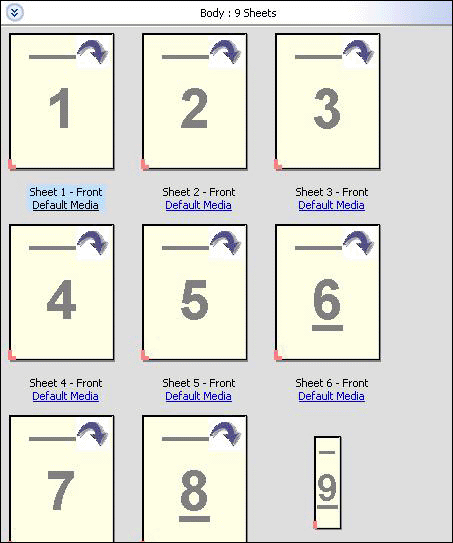
책으로 페이지 보기
"리더 보기"는 개별 창을 열어 책을 읽는 것처럼 왼쪽 페이지와 오른쪽 페이지를 함께 표시합니다.
축소 이미지 크기 조정
"페이지 보기" 창에서 축소 이미지 크기를 설정할 수 있습니다. "시트 보기" 창에서 확대/축소하거나 확대/축소 비율을 지정할 수 있습니다.
"페이지 보기"에서 축소 이미지를 확대하거나 축소하려면 또는 를 클릭합니다.
"시트 보기"에서 축소 이미지를 확대/축소하려면 "시트 보기" 창 하단에서 슬라이더를 끕니다.
